DVD -MP4 átalakító egy olyan program, amely a DVD -lemezt MP4 formátumú videóvá vagy videofájlmá alakítja át. Ez akkor hasznos, ha biztonsági másolatot szeretne készíteni kedvenc filmjéről megőrzésre vagy hordozható eszközén való lejátszáshoz. Az új probléma az, hogy túl sok konverter van a piacon, és az átlagemberek nem tudják azonosítani a legmegfelelőbbet. Ezért ez a cikk megosztja a toplistát.
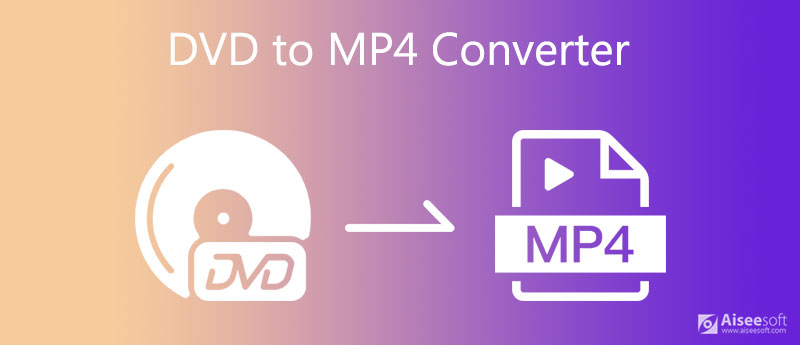
Aiseesoft Video Converter Ultimate egyablakos megoldás a DVD és a Blu-ray konvertálására MP4 vagy más videó formátumokká. Az alapvető funkciókon kívül további bónuszeszközöket is igénybe vehet, például videószerkesztést és egyebeket.

Letöltések
Aiseesoft Video Converter Ultimate - A legjobb DVD -MP4 átalakító
100% biztonságos. Nincsenek hirdetések.
100% biztonságos. Nincsenek hirdetések.
Röviden, ez a legegyszerűbb módja annak, hogy gyorsan konvertálja a DVD -t MP4 -videókra PC -n és Mac -en.
Jegyzet: Ez a szoftver csak a házi DVD másolást támogatja. Nem támogatja a védett DVD -lemezek bármelyik kereskedelmi célú rippelését.

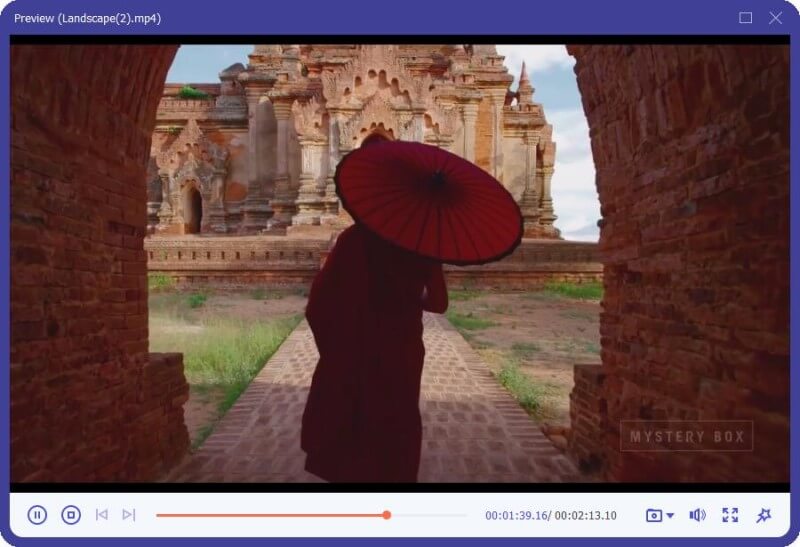
HandBrake egy nyílt forráskódú DVD-MP4 átalakító Windows, Mac és Linux rendszerekhez. Mivel nem professzionális DVD -eszközkészlet, csak titkosítatlan lemezek számára érhető el. Kereskedelmi DVD -k esetén el kell távolítania a titkosítást.
Főbb jellemzők
Hogyan lehet a DVD -t MP4 -re konvertálni a kézifékkel
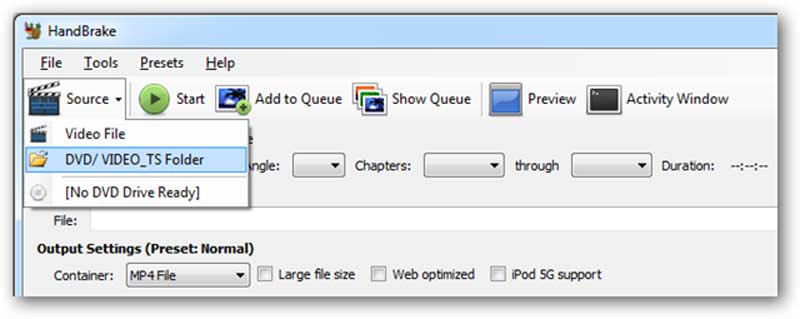
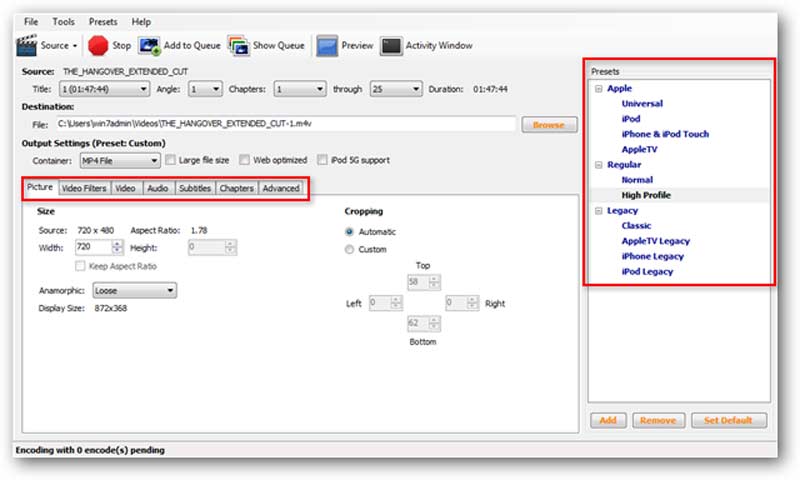
A Freemake Video Converter először nem volt ingyenes, de most a fejlesztő eltávolította a fizetési lehetőséget a DVD -ről MP4 -re konvertálóról. Tehát letöltheti és megváltoztathatja DVD -jét MP4 videóra.
Főbb jellemzők
Hogyan lehet DVD -t MP4 -re konvertálni a Freemake Video Converter segítségével
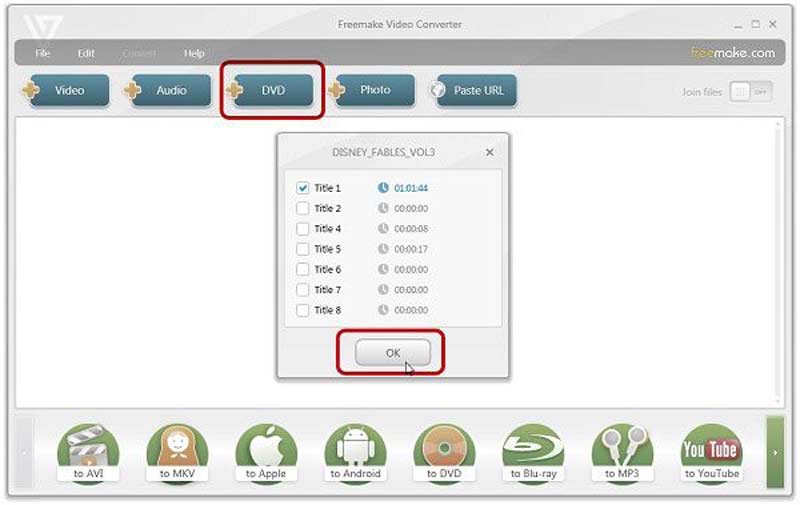
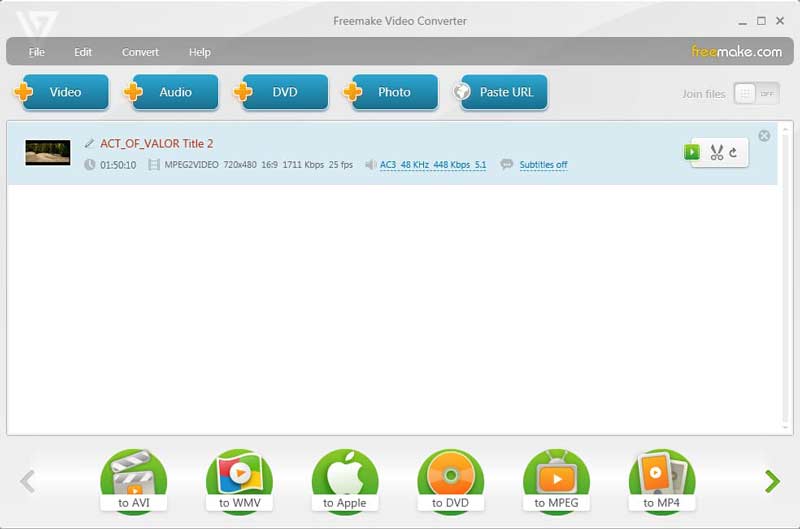
A VLC egy másik nyílt forráskódú DVD-MP4 átalakító, de a legtöbb ember ingyenes médialejátszóként használja. Valójában a VLC számos bónusz funkcióval rendelkezik, beleértve a videó formátum konvertálását, videó szerkesztés, És így tovább.
Főbb jellemzők
Hogyan lehet DVD -t konvertálni MP4 -re VLC segítségével
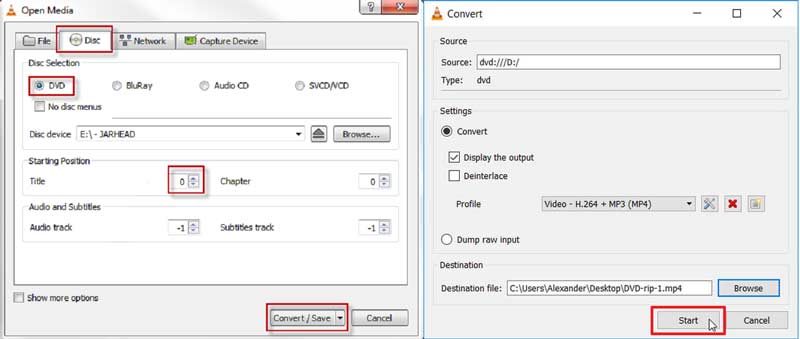
A WinX DVD Ripper Free Edition egy ingyenes DVD -MP4 konvertáló, bizonyos korlátokkal. Nem képes megkerülni a kereskedelmi DVD -k védelmét. Ezenkívül az egyéni lehetőségek és a kimeneti formátumok korlátozottak.
Főbb jellemzők
Hogyan lehet DVD -t MP4 -re konvertálni a WinX DVD Ripper segítségével
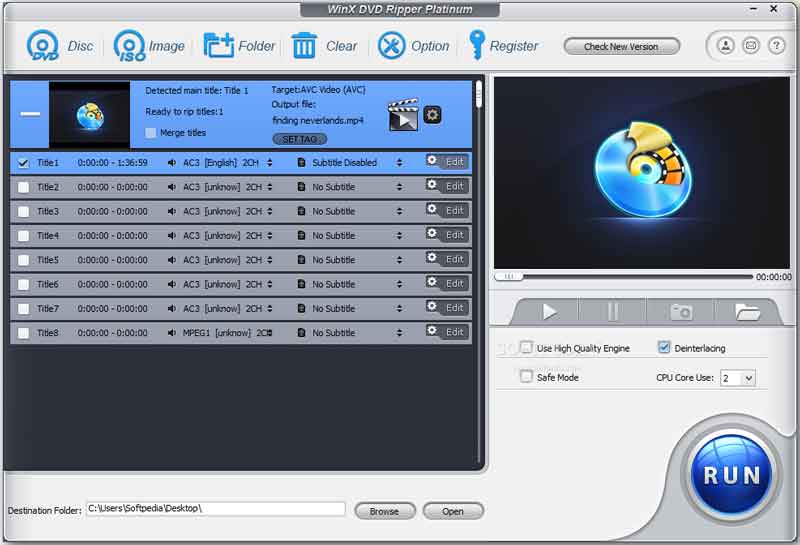
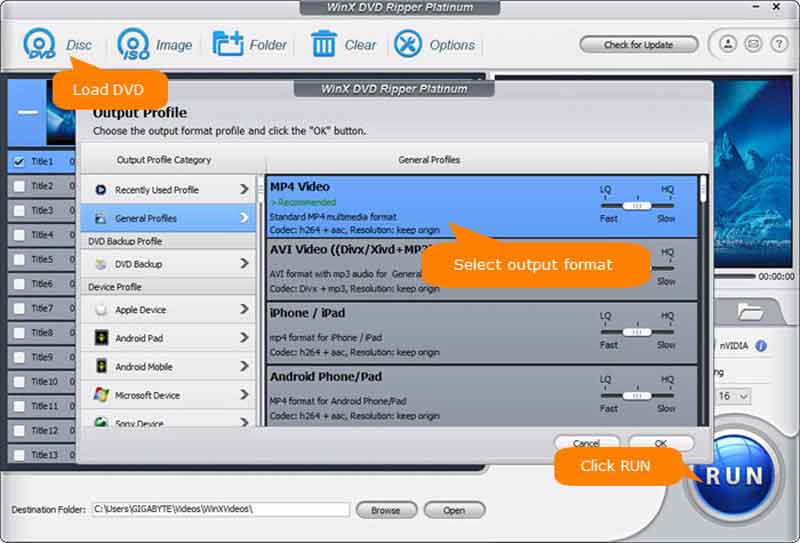
A VLC képes felirattal konvertálni a DVD -t MP4 -re?
A VLC csak akkor tudja konvertálni a DVD -t MP4 -re a fő felirattal, ha több feliratot tartalmaz.
A DVD konvertálása MP4-re törvényes?
Rendben van, ha személyes használatra másolja a DVD -t MP4 -be, de engedély nélkül ne terjesszen videókat online.
A DVD Shrink képes átalakítani a DVD -t MP4 -re?
A DVD Shrink csak a DVD -t képes ISO képre konvertálni, de nem képes digitális videókra másolni.
Következtetés
Most meg kell tanulnia az 5 legjobb DVD -MP4 átalakítót PC és Mac számítógéphez. Segíthetnek a film DVD -k biztonsági mentésében a számítógépen digitális videóként. Az Aiseesoft Video Converter Ultimate a legköltséghatékonyabb megoldás kezdőknek és haladóknak egyaránt. Ha további kérdései vannak, kérjük, hagyja üzenetét a bejegyzés alatt.
DVD konvertálása
1.1 DVD konverter 1.2 Konvertálás DVD-t MP4-re 1.3 Konvertálja a DVD-t iMovie-ba 1.4 Konvertálja a DVD-t iTunes-ra 1.5 Konvertálja a DVD-t számítógépre
A Video Converter Ultimate kiváló videó konverter, szerkesztő és javító, amellyel videókat és zenéket konvertálhat, javíthat és szerkeszthet 1000 formátumban és még sok másban.
100% biztonságos. Nincsenek hirdetések.
100% biztonságos. Nincsenek hirdetések.